
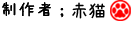 |
| 質問 ツールで使えるスクリプト言語が色々選べるというのは利点なんだと思いますが、どれがいいのか分かりにくいです。 Pythonは色々なOSと色々なツールで使えそうで汎用性が高そうだというイメージがありますが、他言語と比べて利点や欠点はありますでしょうか。 答え 各言語の特徴
以上を踏まえ使用者の立場にもよりますが大まかに分けて2パターンで答えておきます。 デザイナー: 簡易スクリプトがメインになってくると思われますのでVBで習得するかJscriptが習得面では比較的楽かと思います。 その後ある程度多面的なりようも考えてPythonを使用する プログラマー: 基本どれかの言語を習得していれば他の言語を読むのも容易だとおもいます。 ですので、多面的な利用を重視してPythonベースで覚えておき、SIの機能面でVBの方が楽な場合があります。 そういう場合にVBを使用する形になるかと思います。 といった流れが考えられます。 |
| Pythonの導入手順(Windows) SoftimageのスクリプトエディターにてPythonを利用できるようにするには Python とPywin32をパソコンにインストールする必要があります。 また、環境変数の設定も行いましょう。 これを書いている時点にて一番新しい安定版をインストールしてみます。 注意: python3.0代もリリースされていますが"PythonバージョンアップによるbytesデータのUnicodeへのコンバートが行えない"理由により 現行では使用時にエラーになってしまいます。 ・Python Pythonオフィシャルサイト http://www.python.org/ のDOWNLOAD > Python 2.6.2 Windows installer からダウンロード可能です また、日本Pythonユーザ会 http://www.python.jp/Zope/ のダウンロード > Python標準リリースからもダウンロード可能です Windows用インストーラpython-2.6.2.msiをダウンロードしましたら右クリックでインストールします。 インストール手順はインストーラから支持される通りに進めば問題ありません。 ・pythonのパス設定。 pythonが "C:\Python26" にインストールされていると思います。 スタート-> コントロールパネル-> システム-> 詳細設定-> 環境変数 にてPathの変数値にC:\Python26を加えてあげてください。 C:\Python26;<元あった値> というように";"で区切って追加することができます。 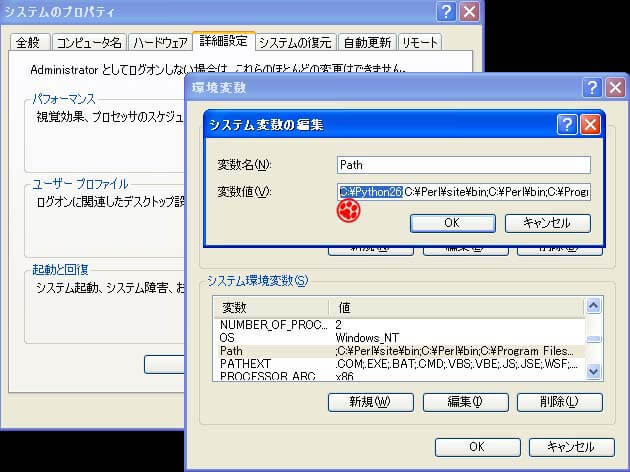 次にpywin32 (Python for Windows extensions)をsourceforge.net http://sourceforge.net/project/showfiles.php?group_id=78018 のpywin32 > Build 213 > pywin32-213.win32-py2.6.exeをダウンロードしてインストールします。 こちらもインストーラにしたがってインストールすれば問題ありません。 対象が先ほどのPath"C:\Python26"になっているのを確認してください。 これでPythonのセットアップは完了です。 ScriptEditorの設定からスクリプト言語として"Python ActiveX Scripting Engine"が選択出来るようになります。 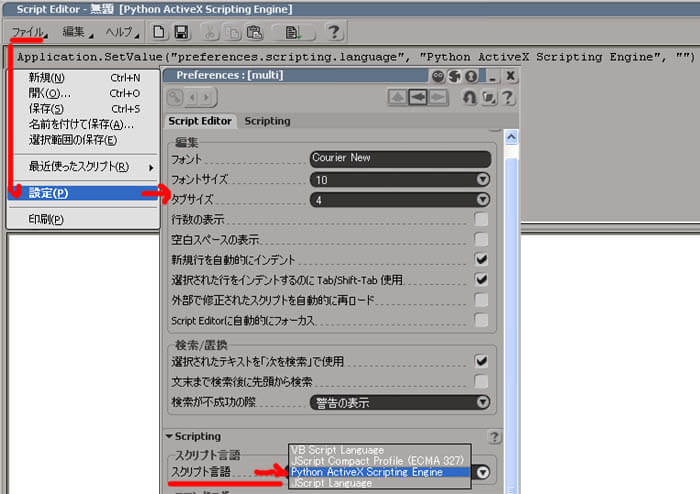
このPythonCode以下の4行をそのままScriptEditorにコピー&ペーストして実行してみましょう その際スペースもきっちりコピーするように気をつけてください 実行はScriptEditorの "編集->実行"もしくは "F5キー" もしくはScriptEditorの実行ボタン以下の右上の赤猫マークの場所より実行できます。 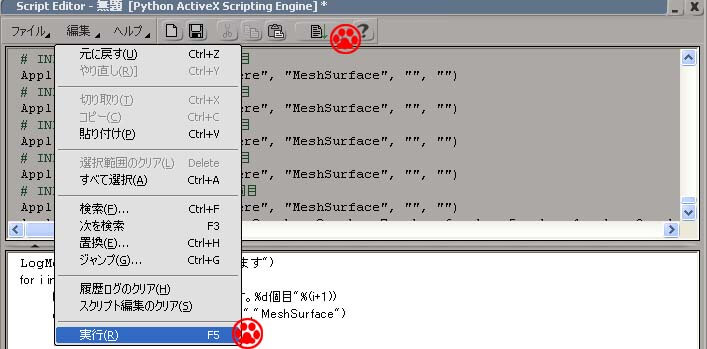 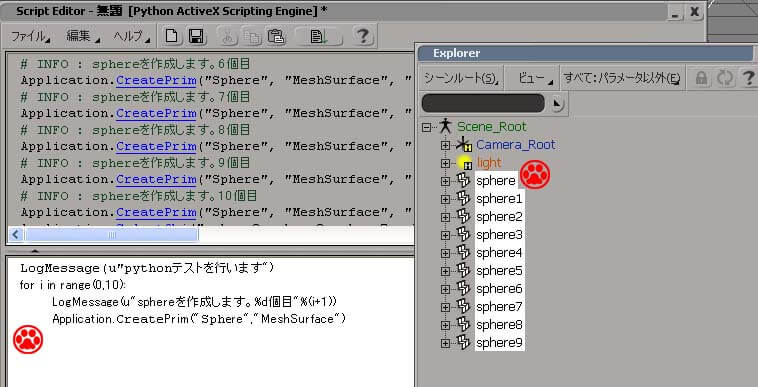 次回からは、このスクリプトでどんな動作が行われているか、そして実際使っていく上でのテクニックへと進んでいきましょう |
||||

 製造業向けITソリューション
製造業向けITソリューション 品質DX支援 QX digital solution
品質DX支援 QX digital solution 建設業務改善ソリューション
建設業務改善ソリューション ビル管理業務支援 DK-CONNECT BM
ビル管理業務支援 DK-CONNECT BM FILDER SiX TOP
FILDER SiX TOP FILDER SiX 電気 TOP
FILDER SiX 電気 TOP Rebro D TOP
Rebro D TOP データ・サイエンス・ソリューション Pipeline Pilot
データ・サイエンス・ソリューション Pipeline Pilot ライフサイエンス向けソフト Discovery Studio
ライフサイエンス向けソフト Discovery Studio マテリアルサイエンス向けソフト Materials Studio
マテリアルサイエンス向けソフト Materials Studio 電子実験ノート
電子実験ノート 総合3DCG 制作ソフトウェア Maya
総合3DCG 制作ソフトウェア Maya 総合3DCG 制作ソフトウェア 3ds Max
総合3DCG 制作ソフトウェア 3ds Max 3Dキャラクタアニメーション制作ソフトウェア MotionBuilder
3Dキャラクタアニメーション制作ソフトウェア MotionBuilder モーションキャプチャーシステム Xsens MVN
モーションキャプチャーシステム Xsens MVN